Kako dokazati besedilo v tujem jeziku v Wordu 2016

V interesu kozmopolitizma vam Word 2016 omogoča delo s tujimi jeziki. Naučite se, kako vnesti in urediti besedilo v tujem jeziku, ter preveriti črkovanje in slovnico.
Čeprav Word 2012 ni tako prilagodljiv z orodnimi vrsticami, vam še vedno omogoča nadzor nad nekaj določenimi deli vrstice za hitri dostop. V starih časih ste se lahko res zmešali z načinom, kako je izgledalo okno Word. Lahko dodate ali odstranite orodne vrstice, spremenite orodne vrstice, ustvarite lastne orodne vrstice in na splošno znova in znova uporabljate besedo orodne vrstice , dokler ne izgubi pomena.
Orodna vrstica za hitri dostop je majhen trak ukaznih gumbov, ki se zadržujejo v bližini okna dokumenta v naslovni vrstici. To ozemlje je vaše, lahko ga lahko spreminjate po svoji volji in v skladu s svojimi potrebami.
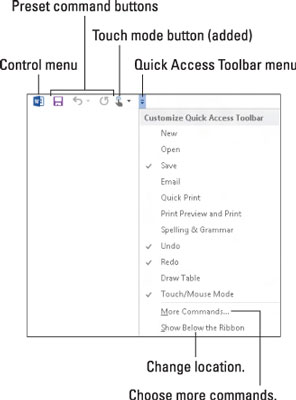
Orodna vrstica za hitri dostop je prednastavljena tako, da stoji nad trakom, na skrajnem levem robu naslovne vrstice okna Word.
Lokacijo orodne vrstice za hitri dostop lahko spremenite od nad trakom do pod trakom in nazaj. Če želite izvesti premik, v meniju orodne vrstice izberite ukaz Pokaži pod trakom. Če želite orodno vrstico za hitri dostop premakniti nazaj na trak, izberite ukaz Prikaži nad trakom.
Orodno vrstico za hitri dostop postavite pod trak, ko vsebuje toliko gumbov po meri, da se začne gneči v naslovu dokumenta.
V orodni vrstici so seveda trije ukazni gumbi: Shrani, Razveljavi in Ponovi. Lahko pa jih odstranite.
Element na levi strani orodne vrstice za hitri dostop je gumb za upravljanje okna. Je del večine oken, ne nekaj edinstvenega za orodno vrstico za hitri dostop.
Zadnji element v orodni vrstici je gumb menija.
Ikone, ki se prikažejo v orodni vrstici za hitri dostop, lahko prilagodite. Ključno je, da poiščete ukaz, ki ga pogosto uporabljate, ali ukaz, ki je sicer dolgočasen za dostop, in ga dodate. To je precej enostavno narediti, če znate klikniti z desno miškino tipko.
Če želite dodati ukaz v orodno vrstico za hitri dostop, poiščite njegov ukazni gumb kjer koli na traku. Z desno tipko miške kliknite ukaz in v priročnem meniju, ki se prikaže, izberite Dodaj v orodno vrstico za hitri dostop.
Ukaz lahko dodate tudi v orodno vrstico za hitri dostop z uporabo njenega menija: Izberite običajen ukaz iz tega menija, kot je ukaz Hitro tiskanje, da ga dodate v orodno vrstico.
Word si zapomni, katere ukaze dodate v orodno vrstico. Ti isti ukazi bodo tam, ko naslednjič zaženete Word, v vsakem oknu dokumenta.
Nekateri ukazi postavljajo gumbe v orodno vrstico, drugi pa spustne menije ali besedilna polja.
Če želite odstraniti ukaz iz orodne vrstice za hitri dostop, z desno tipko miške kliknite njegov ukazni gumb in izberite Odstrani iz orodne vrstice za hitri dostop.
Prav tako lahko izberete ukaz s kljukico v meniju Prilagodi orodno vrstico za hitri dostop. S tem odstranite ta ukaz iz orodne vrstice.
Odstranjevanje ukazov »Razveljavi« ali »Ponovi« iz orodne vrstice ni priporočljivo, razen če ste zares shranili bližnjice na tipkovnici Ctrl+Z in Ctrl+Y v pomnilnik.
Za širok nadzor nad orodno vrstico za hitri dostop pokličete del orodne vrstice za hitri dostop v pogovornem oknu Možnosti Worda. Če želite priklicati to okno, v meniju orodne vrstice za hitri dostop izberite Več ukazov.
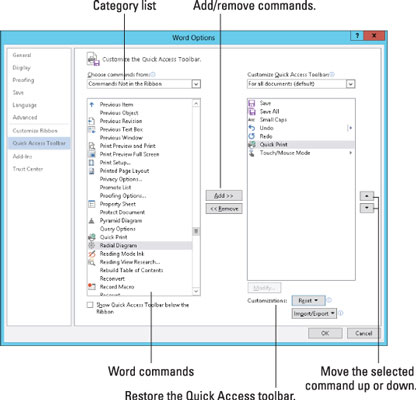
Pogovorno okno Možnosti Word vam omogoča, da v orodno vrstico dodate katerega koli od bazlijonov ukazov (vključno z serijami, ki jih ni na traku), temveč tudi spremenite vrstni red gumbov v orodni vrstici.
Ko končate s spremembami, kliknite gumb V redu, da zaprete pogovorno okno Wordove možnosti. Tam si lahko ogledate in cenite svojo novo orodno vrstico za hitri dostop.
Izberite element Vsi ukazi v meniju Izberi ukaze iz, da si ogledate vse možne ukaze v Wordu. Včasih je manjkajoči ukaz, za katerega menite, da bi lahko bil drugje, na voljo na seznamu Vsi ukazi - na primer priljubljeni ukaz Shrani vse ali ukaz Tabs, ki hitro prikaže pogovorno okno Tabs.
Ko se vaš seznam ukazov poveča, razmislite o njegovi organizaciji. Uporabite element za pomoč v skupini podobnih ukazov. V orodni vrstici za hitri dostop se prikaže kot navpična vrstica.
Da, nekateri ukazi nimajo posebne grafike na svojih gumbih; v orodni vrstici se prikažejo kot zelene pike.
Moja osebna orodna vrstica za hitri dostop vsebuje te ukaze: Shrani, Shrani vse, Male velike črke, Razveljavi, Ponovi, Hitro tiskanje in Način na dotik.
Če želite vrniti orodno vrstico za hitri dostop na takšno, kot jo je imel prvotno Word, v oknu z možnostmi Worda izberite Ponastavi→ Ponastavi samo orodno vrstico za hitri dostop.
V interesu kozmopolitizma vam Word 2016 omogoča delo s tujimi jeziki. Naučite se, kako vnesti in urediti besedilo v tujem jeziku, ter preveriti črkovanje in slovnico.
Učinkovito filtriranje in razvrščanje podatkov v vrtilni tabeli Excel 2019 za boljša poročila. Dosežite hitrejše analize z našimi namigi in triki!
Reševalec v Excelu je močno orodje za optimizacijo, ki lahko naleti na težave. Razumevanje sporočil o napakah reševalca vam lahko pomaga rešiti težave in optimizirati vaše matematične modele.
Odkrijte različne <strong>teme PowerPoint 2019</strong> in kako jih lahko uporabite za izboljšanje vaših predstavitev. Izberite najboljšo temo za vaše diapozitive.
Nekateri statistični ukrepi v Excelu so lahko zelo zmedeni, vendar so funkcije hi-kvadrat res praktične. Preberite vse opise funkcij hi-kvadrat za bolje razumevanje statističnih orodij.
V tem članku se naučite, kako dodati <strong>obrobo strani</strong> v Word 2013, vključno z različnimi slogi in tehnikami za izboljšanje videza vaših dokumentov.
Ni vam treba omejiti uporabe urejevalnika besedil na delo z enim samim dokumentom. Učinkovito delajte z več dokumenti v Wordu 2013.
Sodelovanje pri predstavitvi, ustvarjeni v PowerPointu 2013, je lahko tako preprosto kot dodajanje komentarjev. Odkrijte, kako učinkovito uporabljati komentarje za izboljšanje vaših predstavitev.
Ugotovite, kako prilagoditi nastavitve preverjanja črkovanja in slovnice v Wordu 2016, da izboljšate svoje jezikovne sposobnosti.
PowerPoint 2013 vam ponuja različne načine za izvedbo predstavitve, vključno s tiskanjem izročkov. Izročki so ključnega pomena za izboljšanje vaše predstavitve.




